Bijgewerkt april 2024: Stop met het krijgen van foutmeldingen en vertraag uw systeem met onze optimalisatietool. Haal het nu bij deze link
- Download en installeer de reparatietool hier.
- Laat het uw computer scannen.
- De tool zal dan repareer je computer.
Het is niet ongewoon om meerdere pc's tegelijkertijd te gebruiken. U kunt bijvoorbeeld zowel uw laptop als uw desktopcomputer tegelijkertijd gebruiken. Als u tegelijkertijd met meerdere Windows-pc's moet werken, kan het heen en weer daartussen wat saai zijn.
Om het u gemakkelijker te maken, kunt u software gebruiken waarmee u een kunt delen toetsenbord en muis tussen twee computers. U hoeft zich niet te verplaatsen terwijl u het systeem bedient. Hier zijn enkele eenvoudige manieren om uw muis en toetsenbord te delen tussen Windows-computers. Maar eerst…
Waarom zou u uw muis tussen computers synchroniseren?
Het synchroniseren van twee computers heeft verrassend veel voordelen. Met synchronisatie kunt u een programma openen op de ene computer en een ander programma op de andere computer. Stel dat je een film op Netflix wilt kijken, maar ook berichten op Facebook wilt kunnen beantwoorden.
Door uw muis tussen twee computers te synchroniseren, kunt u gaan zitten en eenvoudig overschakelen naar uw tweede apparaat wanneer u een bericht ontvangt.
Wat als u een video maakt op één computer, maar in de tussentijd uw pc niet wilt vertragen met andere programma's?
Door uw muis tussen twee pc's te synchroniseren, kunt u overschakelen naar een tweede computer of laptop en op internet surfen of andere taken uitvoeren terwijl u wacht.
Natuurlijk kunnen verschillende monitoren op dezelfde computer vergelijkbare functionaliteit bieden, maar u beperkt uw rekenkracht tot één computer, wat een probleem kan zijn als uw pc niet erg snel is.
Heb je niet direct een tweede monitor, maar wel een laptop en een pc, dan kan deze optie ook een tijdelijke oplossing zijn.
Nu dat is gebeurd, gaan we eens kijken naar de verschillende beschikbare opties.
ShareMouse
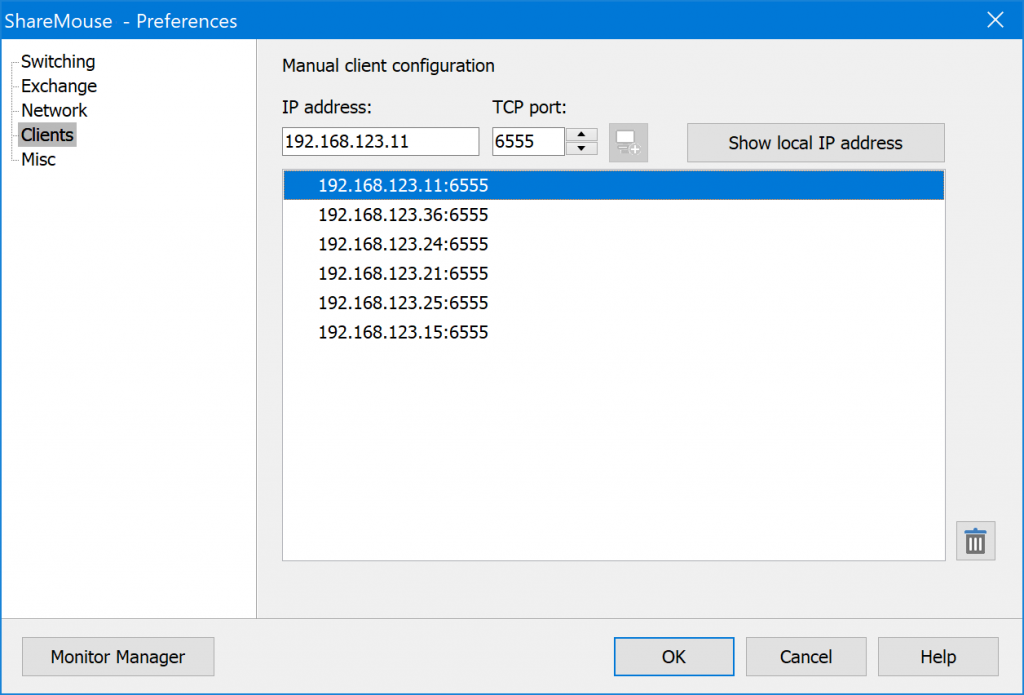
ShareMouse is een andere applicatie waarmee u uw muis en toetsenbord kunt delen met meerdere Windows- of Mac-computers. Het is gratis voor persoonlijk gebruik, maar $ 24.95 per licentie voor "Power of Professional" -gebruikers (hierover later meer). Vergeleken met Synergy en de rest van het pakket, onderscheidt ShareMouse zich van de concurrentie op een paar belangrijke kenmerken:
Update april 2024:
U kunt nu pc-problemen voorkomen door deze tool te gebruiken, zoals u beschermen tegen bestandsverlies en malware. Bovendien is het een geweldige manier om uw computer te optimaliseren voor maximale prestaties. Het programma repareert met gemak veelvoorkomende fouten die op Windows-systemen kunnen optreden - urenlange probleemoplossing is niet nodig als u de perfecte oplossing binnen handbereik heeft:
- Stap 1: Download PC Repair & Optimizer Tool (Windows 10, 8, 7, XP, Vista - Microsoft Gold Certified).
- Stap 2: klik op "Start scannen"Om registerproblemen met Windows te vinden die pc-problemen kunnen veroorzaken.
- Stap 3: klik op "Herstel alles"Om alle problemen op te lossen.
- Automatische configuratie (geen manipulatie van computernamen en IP-adressen)
- Handige sneltoetsen en grafische tips om uit te vinden waar uw aanwijzer zich bevindt
- Naadloos delen van klembord (afbeeldingen en tekst kopiëren en plakken tussen computers)
- Wachtwoordbeveiliging en netwerkcodering
- Update: Michael van ShareMouse wees op een unieke eigenschap die me ontging: “ShareMouse werkt in alle richtingen. U kunt elke computer vanaf elke andere computer bedienen, in elke richting. Geen restrictieve master-slave-architectuur in één richting ”.
- Naar mijn mening zijn dit de belangrijkste voordelen van ShareMouse. Maar als je ze in actie wilt zien, bekijk dan hun demo-video:
FlexiHub
FlexiHub is een innovatieve softwaretool voor USB-netwerkverbinding waarmee u toegang tot elk USB-apparaat op internet kunt delen onder Windows, Mac of Linux.
Met FlexiHub kunt u het toetsenbord en de muis delen tussen computers met behulp van een persoonlijke omleidingsserver, en u hebt zelfs geen openbaar IP-adres nodig. Hierdoor kunt u verbinding maken met gedeelde USB-apparaten, zelfs als een computer waarop een gedeeld apparaat is aangesloten, niet is aangesloten op uw lokale netwerk of niet wordt herkend door uw pc.
FlexiHub beschermt ook alle datatransmissies met 2048-bit SSL-codering, zodat u USB-apparaten veilig kunt delen en uw gegevens niet kunt verliezen of blootstellen aan een derde partij.
FlexiHub vereist geen USB-stuurprogramma's voor het delen van toetsenbord en muis, dus er is geen stuurprogramma-installatie vereist op uw pc of op een externe computer.
Mouse without Borders

Mouse without Borders is een cool hulpprogramma van Microsoft waarmee u een muis en toetsenbord kunt delen tussen systemen zonder een KVM-switch.
Als u meerdere computers op uw netwerk hebt, is het vervelend om tussen systemen te schakelen om ze te bedienen.
- Installeer eerst Mouse Without Borders op de eerste Windows-pc die u met dezelfde muis en hetzelfde toetsenbord wilt delen. Installatie is eenvoudig als u de wizard volgt.
- Aangezien dit het eerste systeem is waarop Mouse without Borders is geïnstalleerd, klikt u op NEE.
- Volg dan gewoon de instructies op het scherm - verlaat het scherm zoals u het nodig heeft voor het andere systeem.
- Installeer Mouse without Borders op uw andere computer. Voer vervolgens de beveiligingscode en de naam in van de eerste computer waarop u de muis hebt geïnstalleerd. Klik op de link.
- Het scherm Succes verschijnt op beide computers.
Barrières

Barriers is beschikbaar voor Windows, Mac en Linux, het is gratis en open source. Het werkt ook uitzonderlijk goed.
Download en installeer barrières op beide systemen waar u toetsenbord en muis wilt delen. U moet beslissen vanaf welke computer u het toetsenbord en de muis wilt delen, dat wil zeggen op welke computer de apparaten daadwerkelijk fysiek zijn aangesloten en met welke computer u ze wilt delen. Tijdens de installatie zal Barriers u vragen om de juiste keuze te maken.
We deelden het toetsenbord en de muis van een Windows 10-pc naar een MacBook Air. De MacBook is aangewezen als de client.
Op de computer die het toetsenbord en de muis deelt, moet u de optie "Server" selecteren.
Op hetzelfde systeem moet u kiezen hoe u overschakelt van typen op het huidige systeem naar het systeem waarmee u uw toetsenbord en muis deelt. Om dit te doen, selecteert u de zijde van het scherm waarnaar u de muis wilt verplaatsen. Je ziet het venster in de onderstaande afbeelding. De computer in het midden is degene die de "server" draait. Klik op een van de vier omliggende pagina's om een pagina op het scherm te selecteren. Ik koos bijvoorbeeld de linkerkant, dus als ik de muisaanwijzer naar de linkerkant van het scherm beweeg, gaat hij naar de Mac. Ik kan dan het toetsenbord en de muis van Windows 10 gebruiken en communiceren met de Mac.
De applicatie zorgt ervoor dat de verbinding zowel veilig is als tussen de juiste computers. Op de clientcomputer wordt u gevraagd om te bevestigen dat de server probeert verbinding te maken met de "servervingerafdruk", een lange en complexe code die u op het serversysteem kunt zien.
https://www.logitech.com/en-ch/product/options/page/flow-multi-device-control
Expert Tip: Deze reparatietool scant de repositories en vervangt corrupte of ontbrekende bestanden als geen van deze methoden heeft gewerkt. Het werkt goed in de meeste gevallen waar het probleem te wijten is aan systeembeschadiging. Deze tool zal ook uw systeem optimaliseren om de prestaties te maximaliseren. Het kan worden gedownload door Hier klikken

CCNA, Web Developer, PC Troubleshooter
Ik ben een computer-liefhebber en een praktiserende IT-professional. Ik heb jarenlange ervaring achter de rug bij het programmeren van computers, hardware-probleemoplossing en reparatie. Ik ben gespecialiseerd in webontwikkeling en databaseontwerp. Ik heb ook een CCNA-certificering voor netwerkontwerp en probleemoplossing.

